
时间:2020-12-23 01:42:12 来源:www.win10xitong.com 作者:win10
win10系统对大家来说可能都不会陌生,但是还是会遇到win10如何修改图片后缀的问题时不知道如何解决。说真的,可能一些系统高手在遇到win10如何修改图片后缀的时候都不知道怎么弄。先休息一下后我们就一起来动手解决win10如何修改图片后缀的问题。在查阅了很多资料后,小编整理了方法步骤:1.打开资源管理器找到一个文件。2.点击资源管理器上方菜单栏中的工具栏,然后点击文件夹选项就能够轻松的解决了,接下来我们就一起来看看win10如何修改图片后缀详细的操作办法。
小编推荐下载:win10 64位
具体方法:
1.打开资源管理器并找到一个文件。
2.单击资源管理器上方菜单栏中的工具栏,然后单击文件夹选项。
3.切换到文件夹选项中的“视图”选项卡。然后在视图选项卡中向下拖动右边的滑块,找到箭头所指的位置,即隐藏文件扩展名,也就是格式。
4.取消选择它,然后单击确定退出。这时所有文件后面都会有一个扩展名,就是文件格式,我们可以随意修改。
5.回到刚才的图片文件。我们发现文件名后面出现了一个点和三个字母,jpg,这是图片文件的格式。
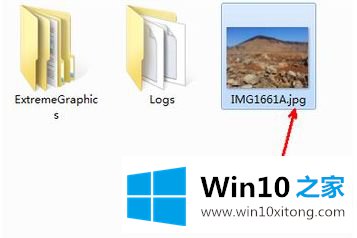
6.现在我们点击文件名,变成蓝色,然后再次点击使文件名可修改,然后选择后面的jpg,把jpg修改成mp3,如图。
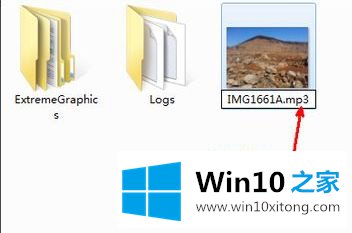
7.修改完成后,点击回车,出现提示,说明修改后文件不可用。只要您知道这一点,请单击“是”确认更改。
8.嗯,我们修改了文件扩展名之后,文件类型从图片文件变成了音乐文件。当然这个音乐文件是无法正常打开的。这也是一种掩饰。如果你想回复这个图片文件,只要再改成jpg就可以了。
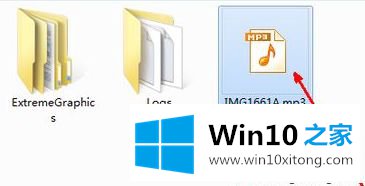
以上是改变win10图片后缀格式的操作方法。需要的用户可以按小系列步骤操作,希望对大家有帮助。
对于win10如何修改图片后缀的问题大家是不是根据小编在上文提供的方法步骤完美的解决了呢?我们高兴能够在这里帮助到你。